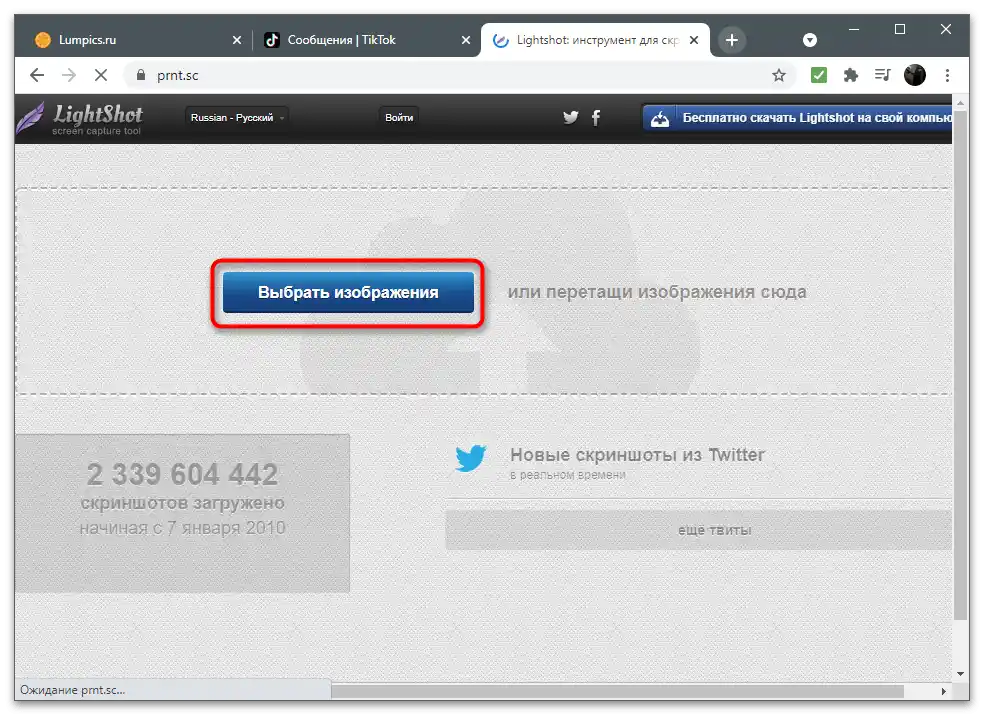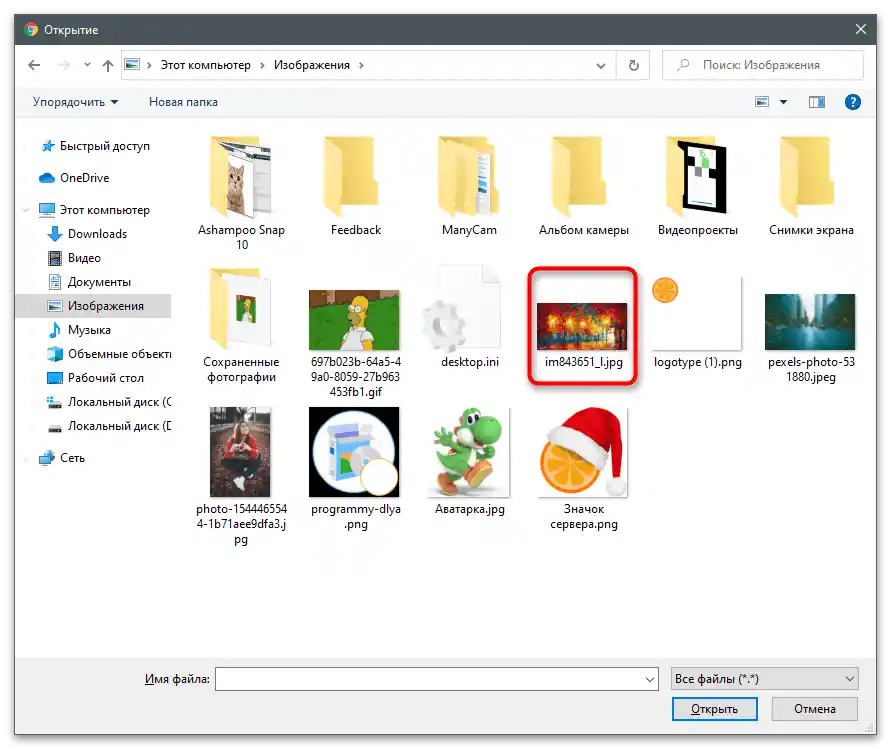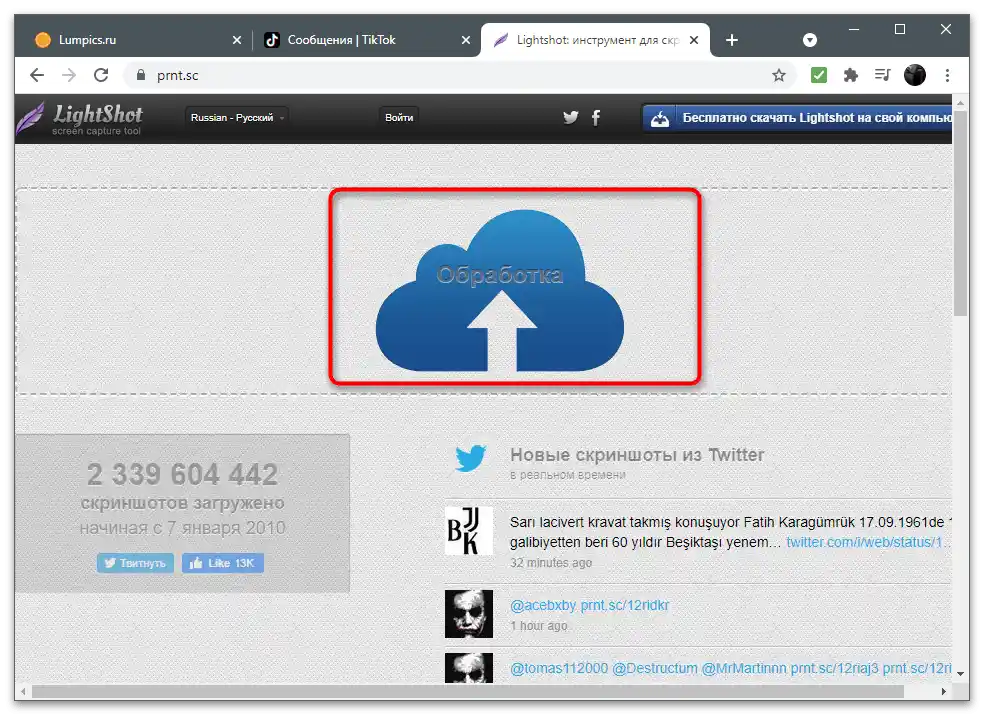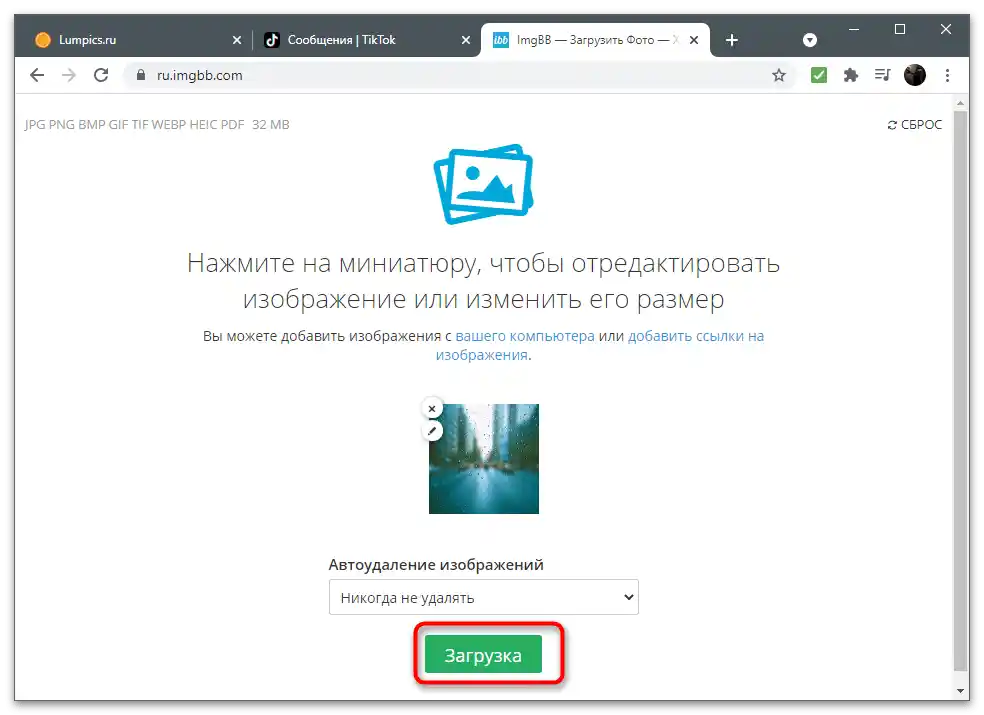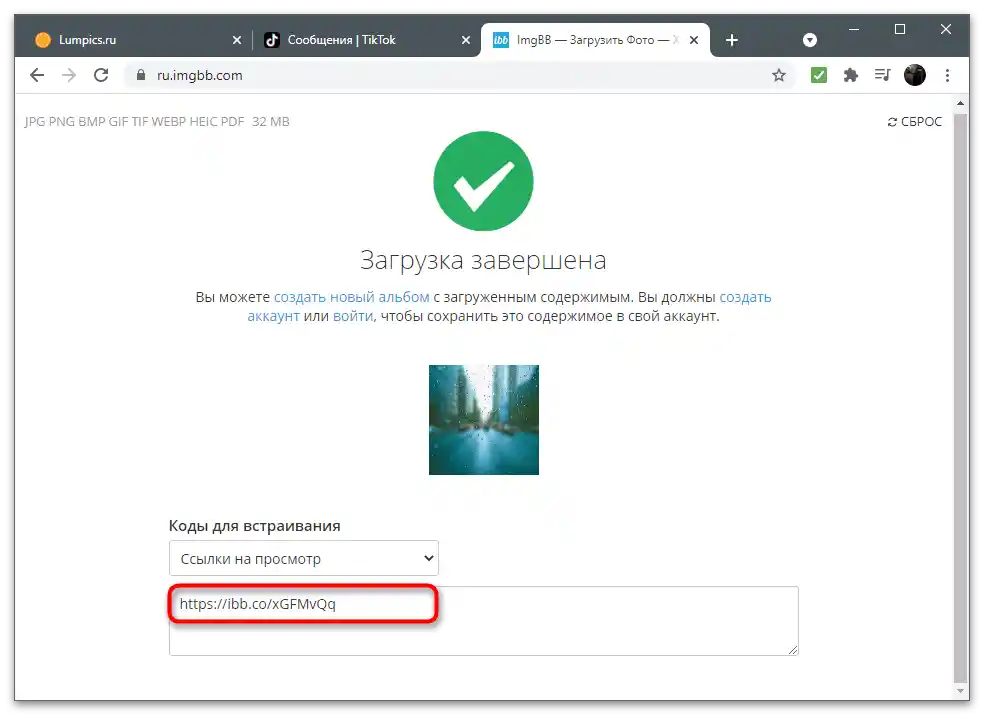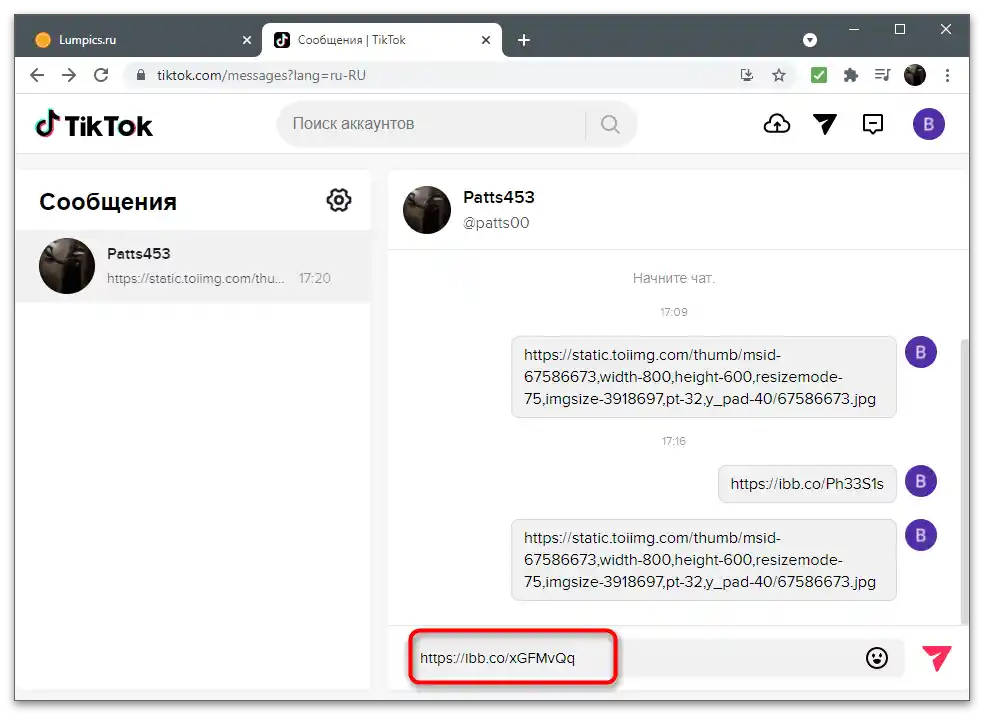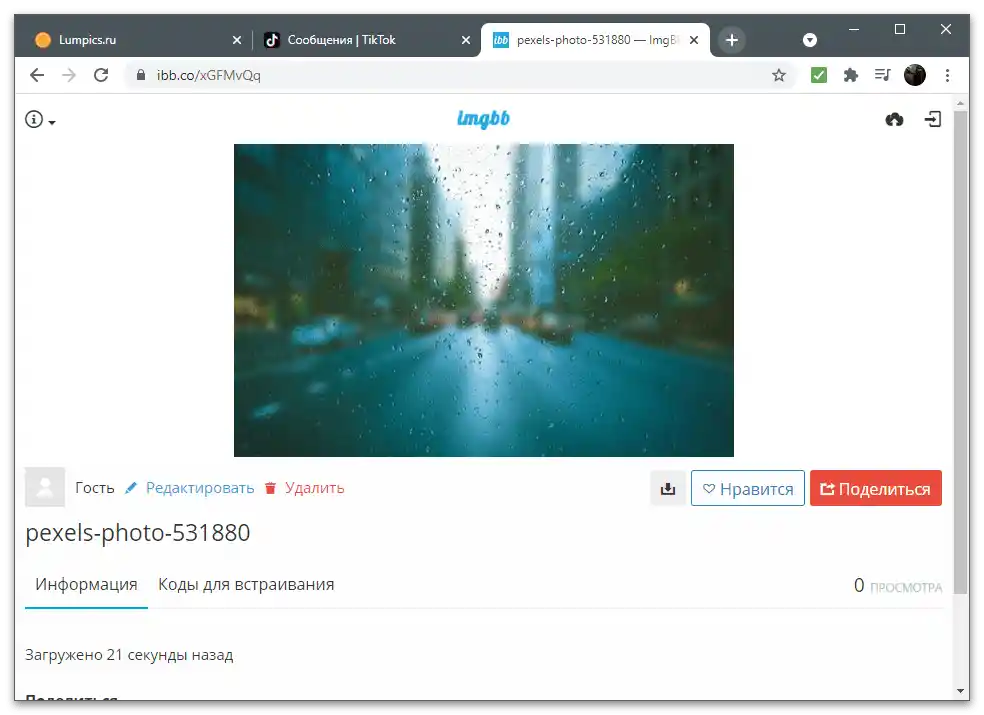Zawartość:
Aplikacja TikTok i jej wersja internetowa nie obsługują załączania zdjęć ani ich wysyłania jako plików przez wiadomości prywatne. Z tego powodu użytkownicy mają pytania dotyczące udostępniania zdjęć w rozmowach. Można to zrobić tylko poprzez dołączenie linku do przesłanego obrazu lub znajdującego się na konkretnej stronie.
Opcja 1: Aplikacja mobilna
Użytkownikom aplikacji mobilnej TikTok trudniej jest dołączyć link do zdjęcia, ponieważ muszą poświęcić więcej czasu na jego wyszukiwanie lub samodzielne przesyłanie i uzyskiwanie linku. Jednak nie wszyscy mają dostęp do komputera, dlatego omówimy obie metody, a Ty wybierzesz tę, która będzie dla Ciebie odpowiednia.
Metoda 1: Kopiowanie linku do obrazu
Jeśli zajdzie potrzeba podzielenia się zdjęciem dostępnym publicznie w internecie, wystarczy skopiować bezpośredni link do niego i wysłać go znajomemu w wiadomościach prywatnych. Niestety, nie będzie mógł od razu zobaczyć zawartości, więc również będzie musiał otworzyć przeglądarkę i przejść do linku.
- Można użyć dowolnej dostępnej przeglądarki do wyszukiwania obrazka. Uruchom ją i skorzystaj z wygodnej wyszukiwarki.
- Znajdź zdjęcie i otwórz je do podglądu.Jeśli znajduje się na konkretnej stronie, od razu przejdź do następnego kroku.
- Zrób długie naciśnięcie na zdjęciu, aż pojawi się lista działań.
- W nowym oknie wybierz opcję "Kopiuj obraz".
- Przy okazji, poniżej możesz zobaczyć przycisk "Udostępnij obraz", który nawet wspiera wysyłanie przez TikTok, ale przy próbie wykonania tej akcji na ekranie pojawi się błąd, dlatego pozostaje tylko samodzielnie skopiować link, tak jak pokazano powyżej.
- Po pomyślnym skopiowaniu linku do schowka uruchom aplikację i przejdź do sekcji "Odebrane".
- Po prawej stronie napisu "Cała aktywność" kliknij ikonę samolotu, aby przejść do wiadomości prywatnych.
- Wybierz rozmowę z użytkownikiem, któremu chcesz wysłać obrazek.
- Zrób długie naciśnięcie na polu wprowadzania, aż pojawią się przyciski dodatkowych działań.
- Wybierz opcję "Wklej".
- Wyślij link i powiedz znajomemu, że musi wykonać następujące kroki.
- Będzie musiał wykonać długie naciśnięcie na linku.
- Wybrać opcję "Kopiuj".
- Wkleić link w pasku adresu przeglądarki i przejść do niego.
- Na ekranie pojawi się obraz, który można obejrzeć lub zapisać lokalnie.
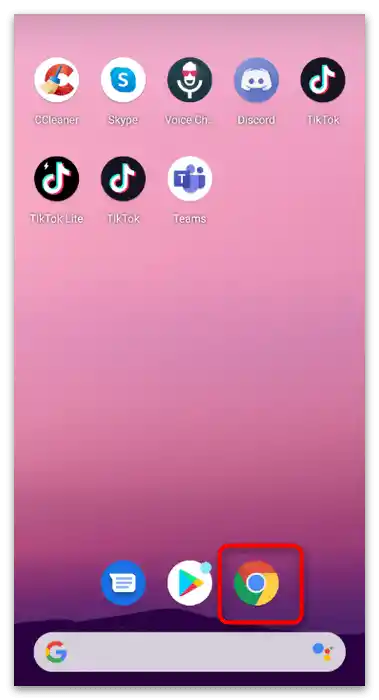
Jeśli chcesz podzielić się obrazem z aplikacji, która to umożliwia, zazwyczaj należy otworzyć obrazek do podglądu, klikając na niego, nacisnąć przycisk z trzema kropkami i wybrać opcję kopiowania.
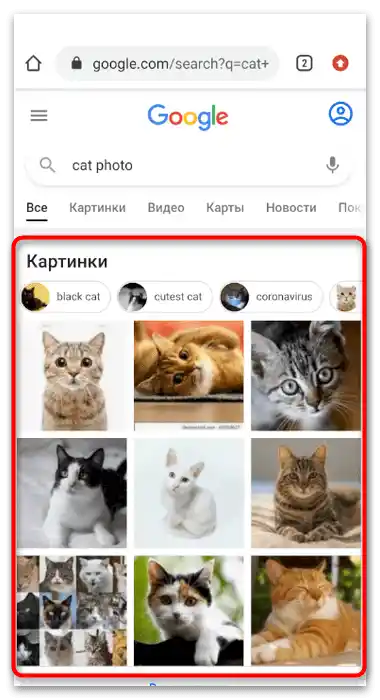

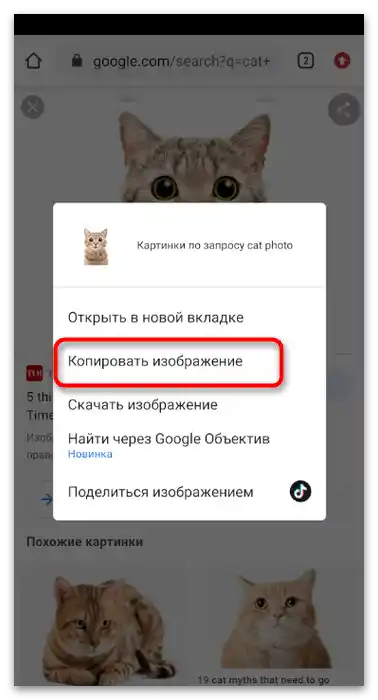
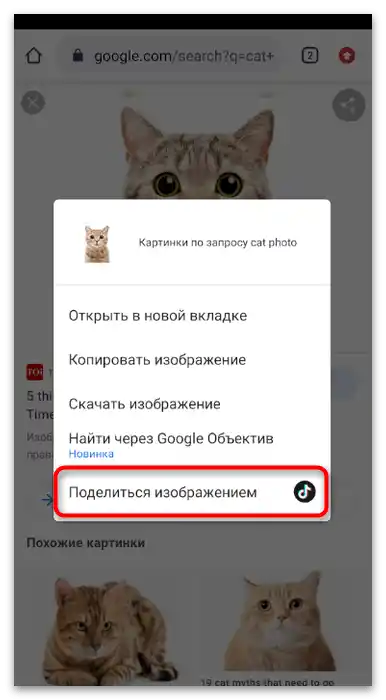
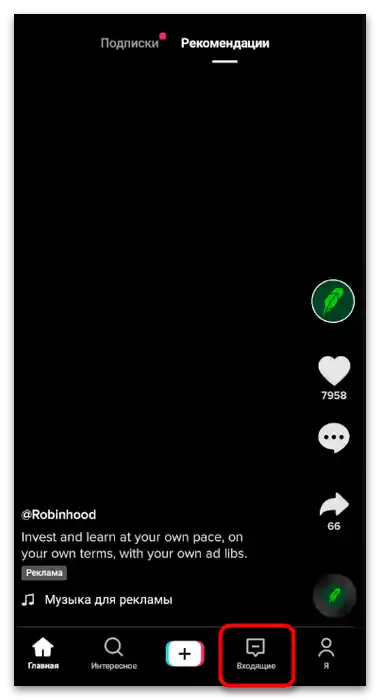
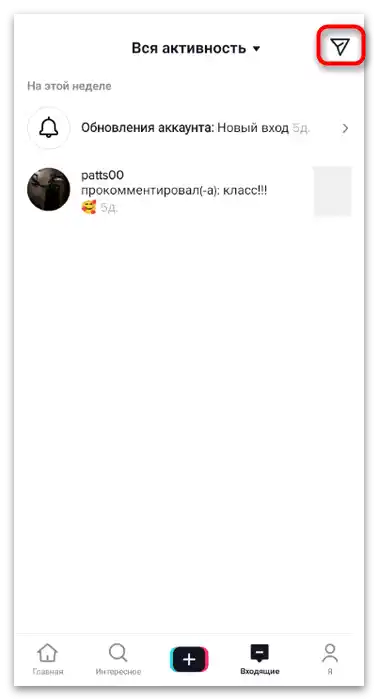
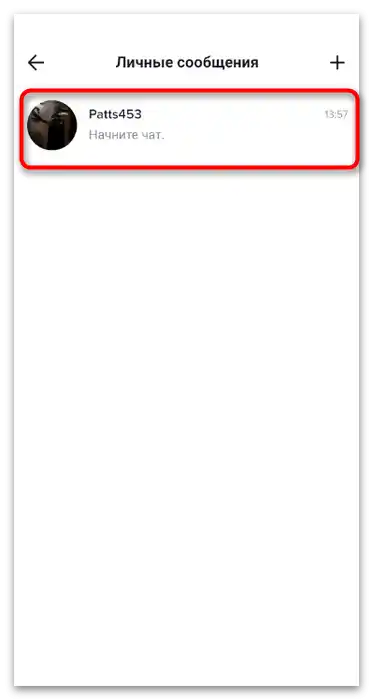
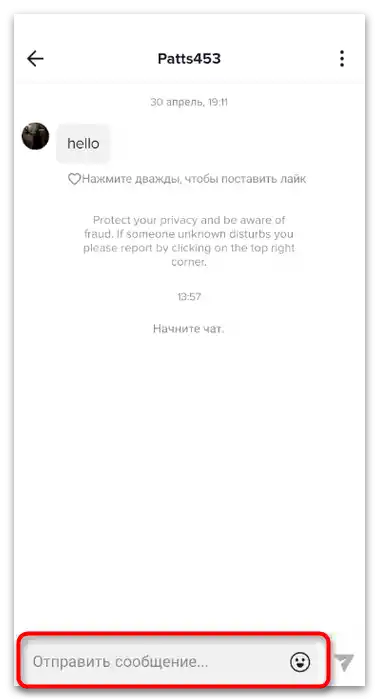
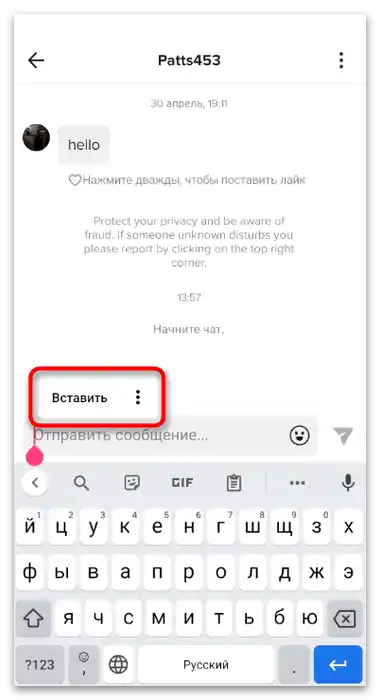
Jeśli za pierwszym razem link się nie wkleił, oznacza to, że w aplikacji wystąpił błąd. Musisz wkleić go w pasku adresu przeglądarki i ponownie skopiować, a następnie wrócić do TikToka i wysłać link znajomemu.
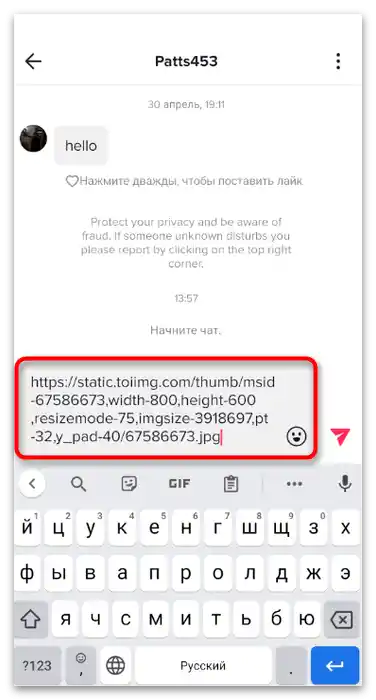
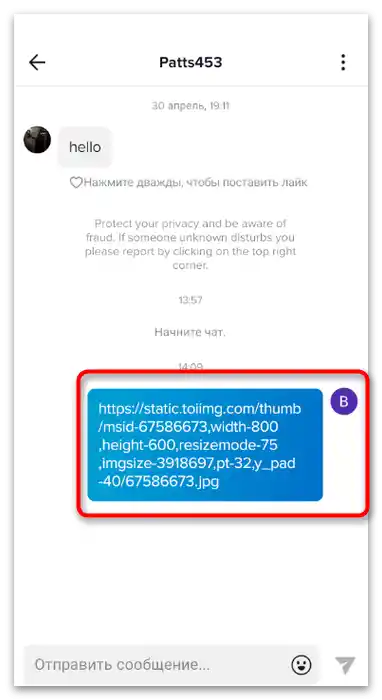
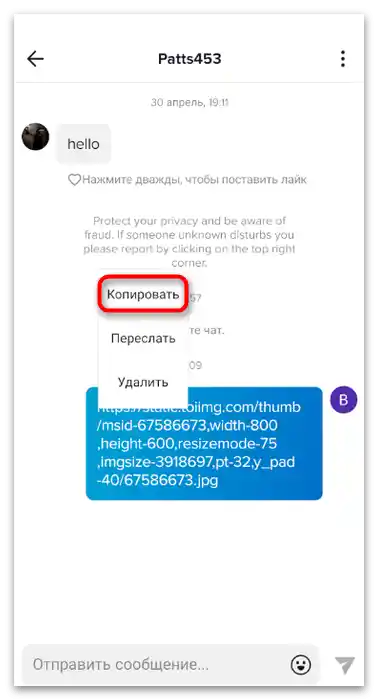
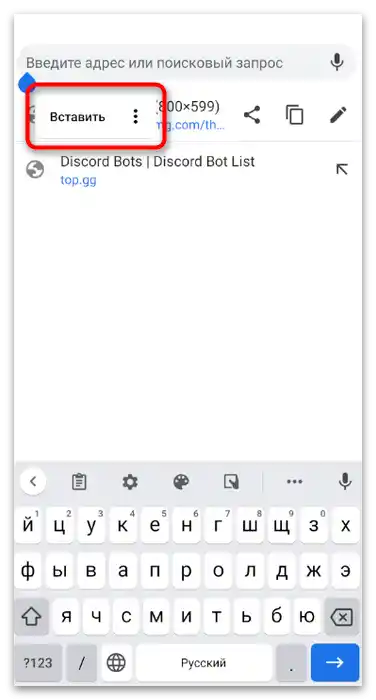
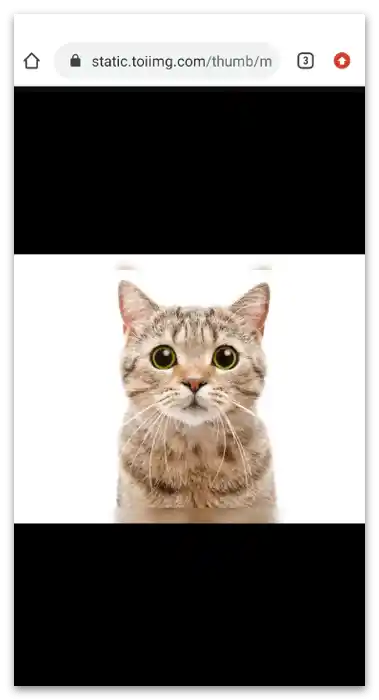
Sposób 2: Przesyłanie własnego zdjęcia
Są strony, które pozwalają na przesłanie zdjęcia na serwer i uzyskanie do niego linku, aby po przejściu do niego można było zobaczyć zawartość bez potrzeby pobierania zdjęcia lub przesyłania go jako pliku.W przypadku TikToka to jedyny sposób, aby wysłać znajomemu zdjęcie, którego nie można znaleźć w internecie.
- Skorzystaj z wyszukiwarki w przeglądarce, aby znaleźć stronę prnt.sc, lub przejdź bezpośrednio do linku.
- Po załadowaniu naciśnij przycisk "Wybierz obraz".
- Jeśli przechodzisz do galerii przez przeglądarkę po raz pierwszy, gdy pojawi się prośba o zezwolenie, wybierz "Przy użyciu aplikacji" lub "Tylko tym razem".
- Przejdź do "Galerii" lub wybierz folder "Pliki".
- Znajdź tam potrzebny obrazek i zaznacz go do załadowania.
- Czekaj na zakończenie przetwarzania i otrzymanie linku do obrazka.
- W ten sam sposób możesz korzystać z innych stron do przesyłania obrazów, na przykład imgbb.com. Zasada interakcji z nimi pozostaje taka sama.
- Po otrzymaniu linku skopiuj go i przejdź do aplikacji mobilnej.
- Otwórz czat z użytkownikiem i skorzystaj z funkcji "Wklej", aby wysłać mu link z schowka.
- On musi tylko skopiować go i przejść do przeglądarki, aby zobaczyć zawartość.
- Na następnym zrzucie ekranu widzisz przykład tego, jak działa przeglądanie przez takie usługi online.
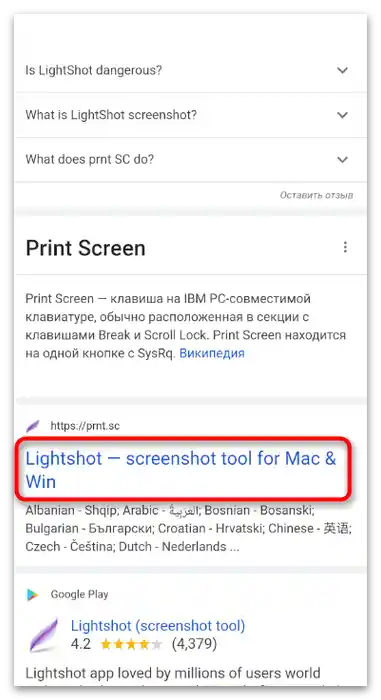
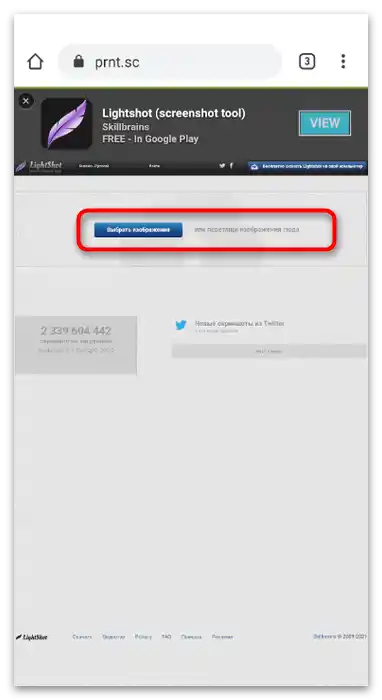
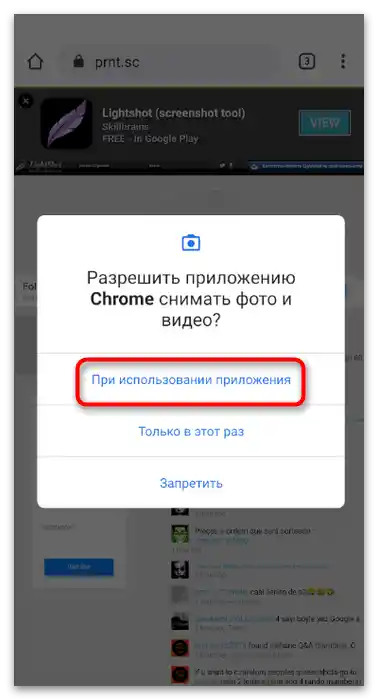
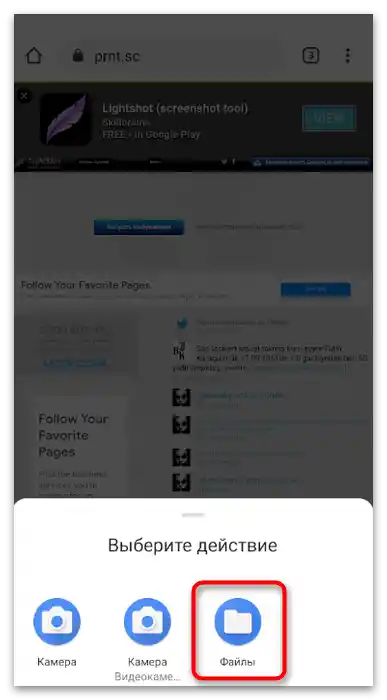
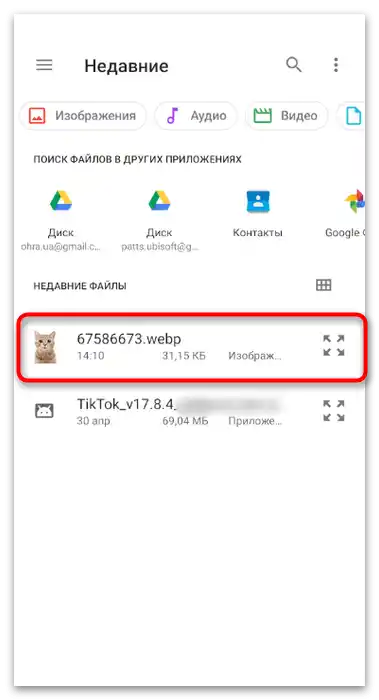
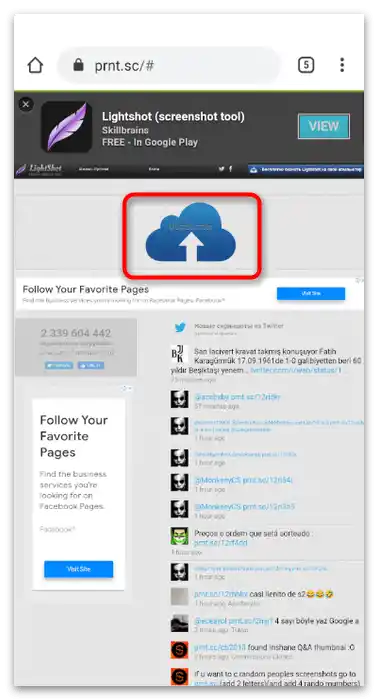
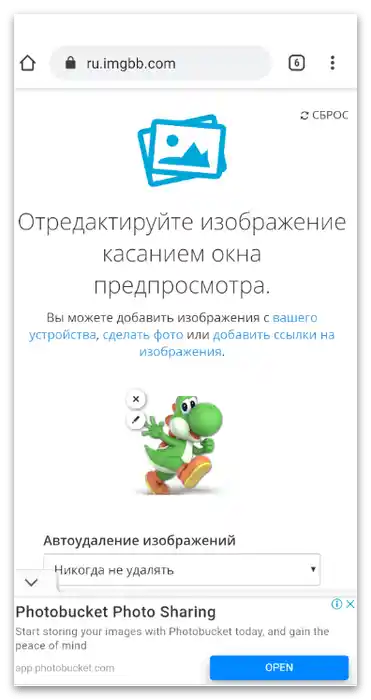
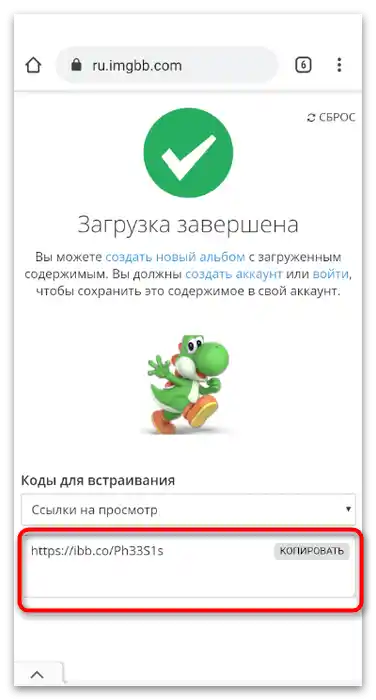
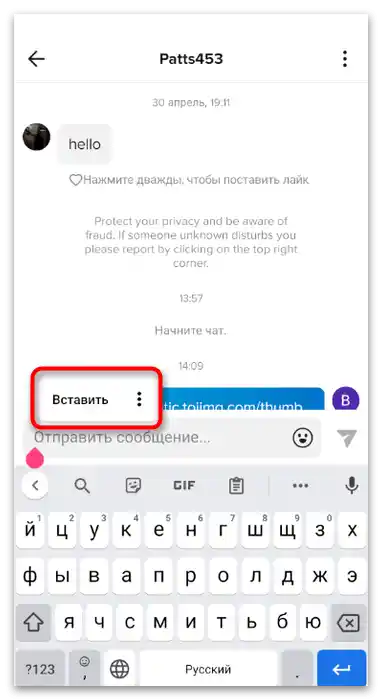
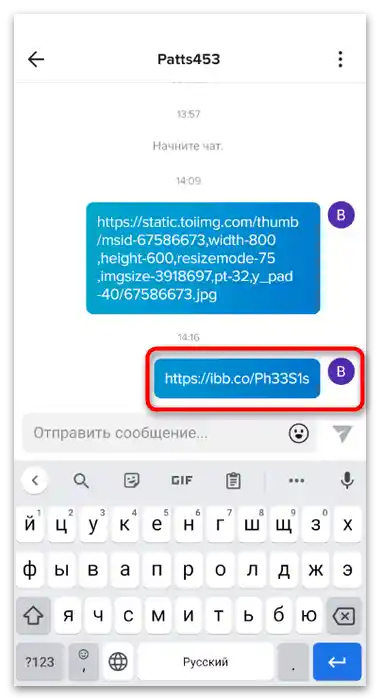
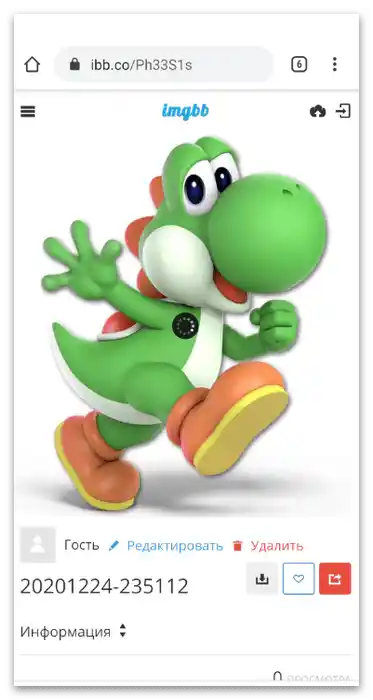
Opcja 2: Wersja webowa
Jeśli korzystasz z przeglądarki na komputerze do rozmów na TikToku, masz dostęp do tych samych metod wysyłania zdjęć, ale sam proces jest nieco inny. W przeciwieństwie do aplikacji, tutaj nie ma żadnych problemów z kopiowaniem i wysyłaniem linku, a przesyłanie osobistych zdjęć odbywa się jeszcze szybciej.
Sposób 1: Kopiowanie URL obrazka
Bezpośredni link do obrazka prowadzi do strony, na której można go zobaczyć, obraz otwiera się w pełnym rozmiarze i nie ma żadnych elementów strony, na której był wcześniej umieszczony.Musisz tylko uzyskać taki link i wysłać go użytkownikowi przez wiadomości prywatne.
- Otwórz obrazek w przeglądarce i kliknij na niego prawym przyciskiem myszy.
- Z pojawiającego się menu kontekstowego wybierz opcję "Kopiuj URL obrazka".
- Otwórz stronę TikTok, zaloguj się na swoje konto, jeśli jeszcze tego nie zrobiłeś, i przejdź do sekcji z rozmowami.
- Wybierz potrzebny czat z listy po lewej stronie, klikając na niego lewym przyciskiem myszy.
- Aktywuj pole wprowadzania wiadomości i naciśnij standardowe skróty klawiszowe Ctrl + V, aby wkleić wcześniej skopiowany link.
- Naciśnij Enter, aby wysłać, i upewnij się, że inny użytkownik otrzymał link.
- Jeśli wkleisz go w pasek adresu przeglądarki i przejdziesz do niego, obrazek otworzy się w pełnym formacie, tak jak pokazano na następnym zrzucie ekranu.
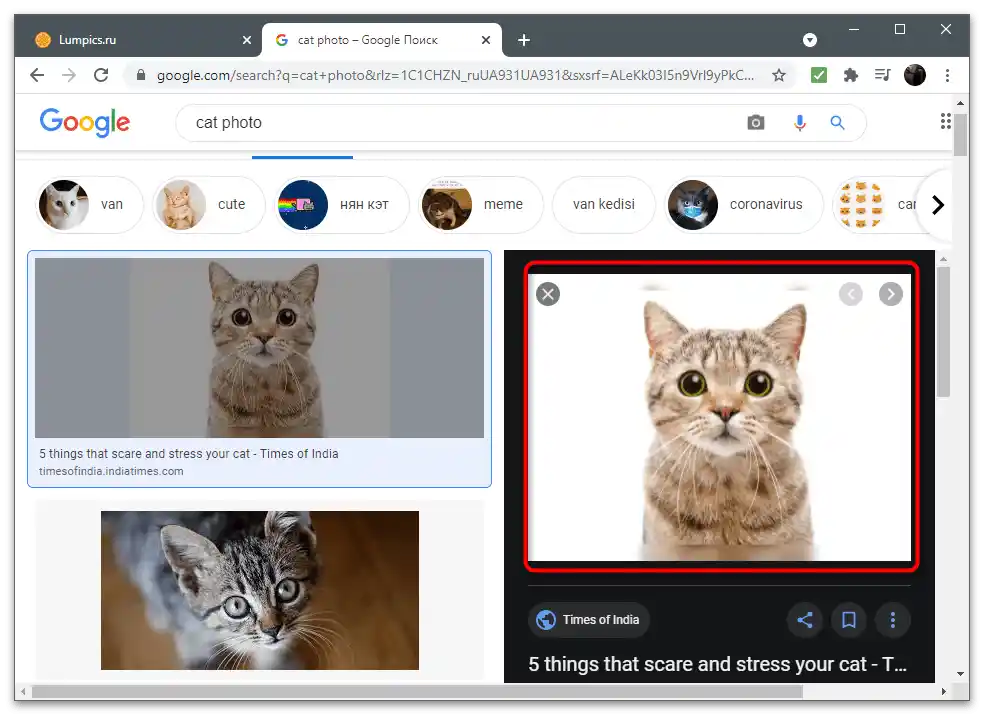
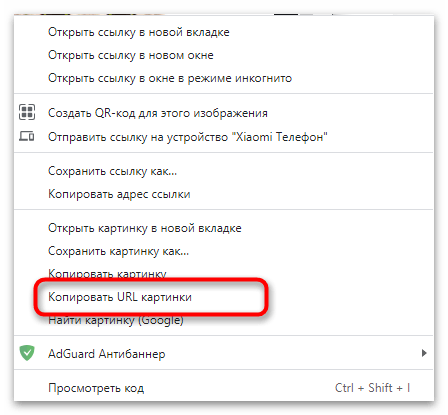
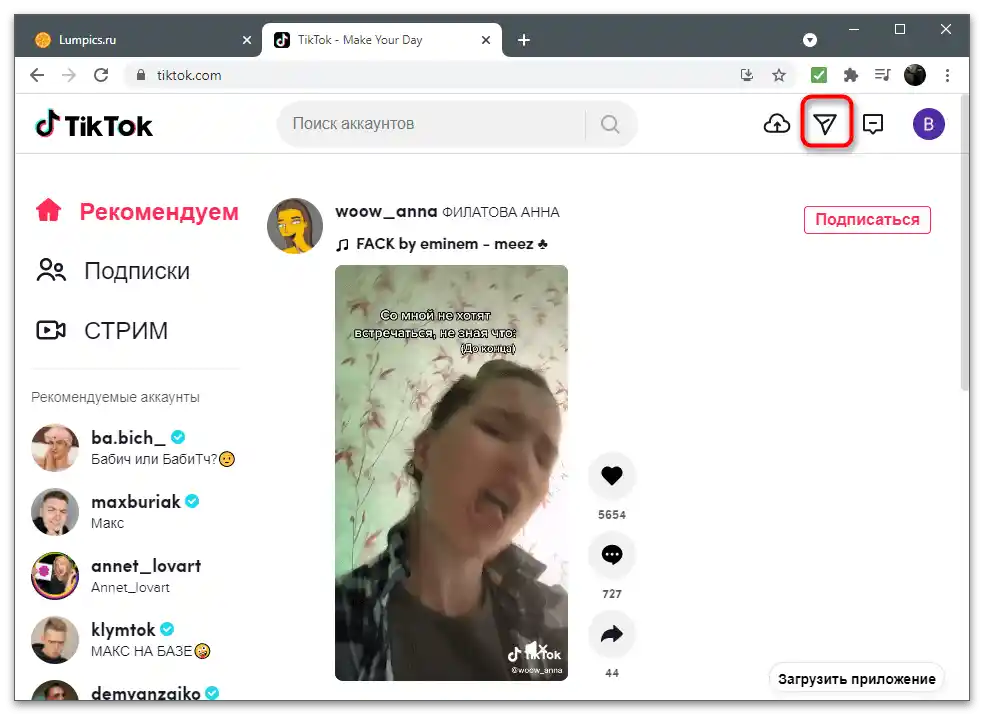
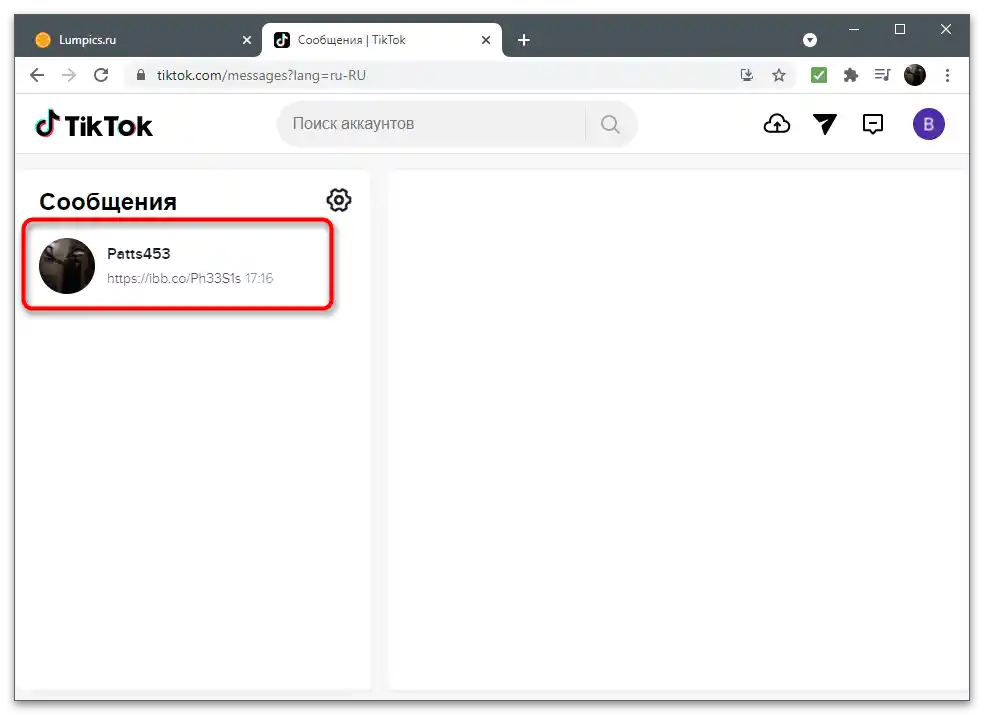
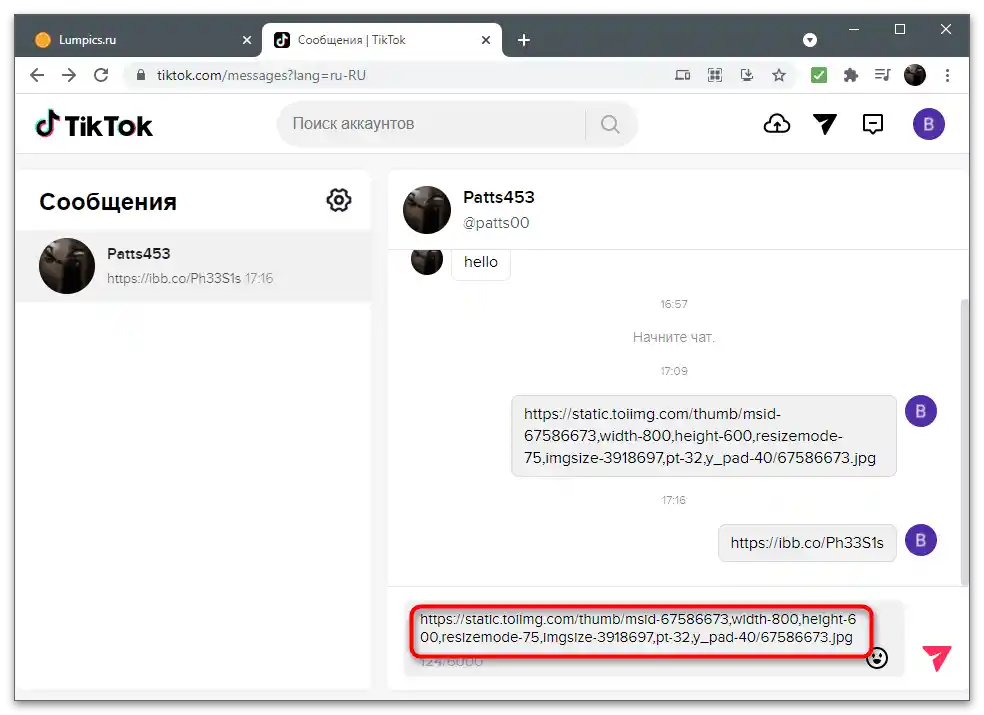
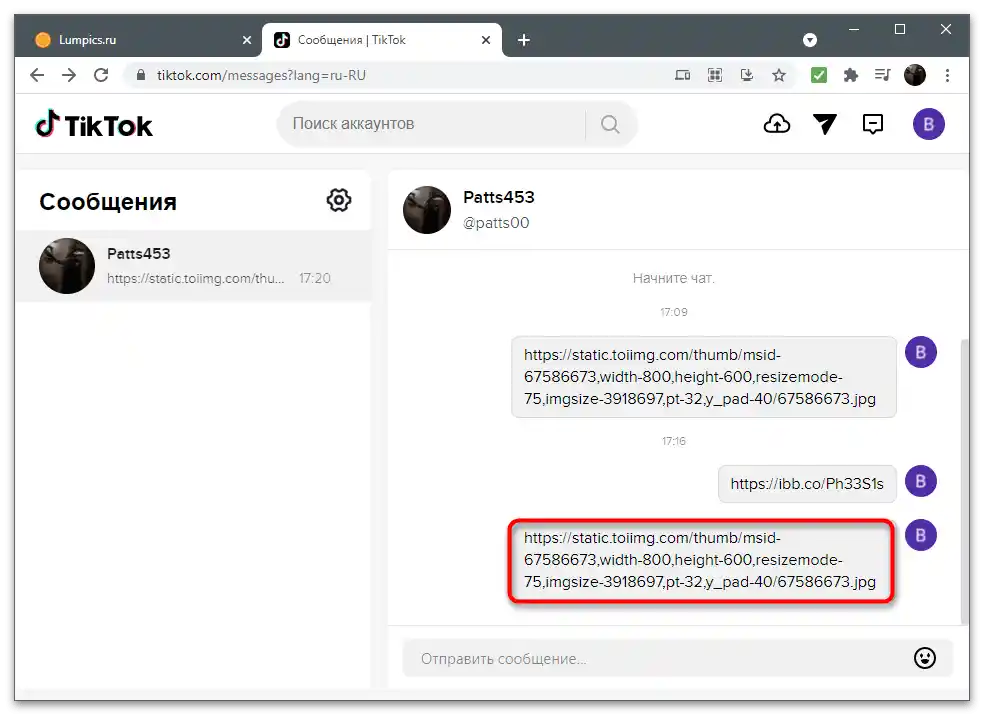
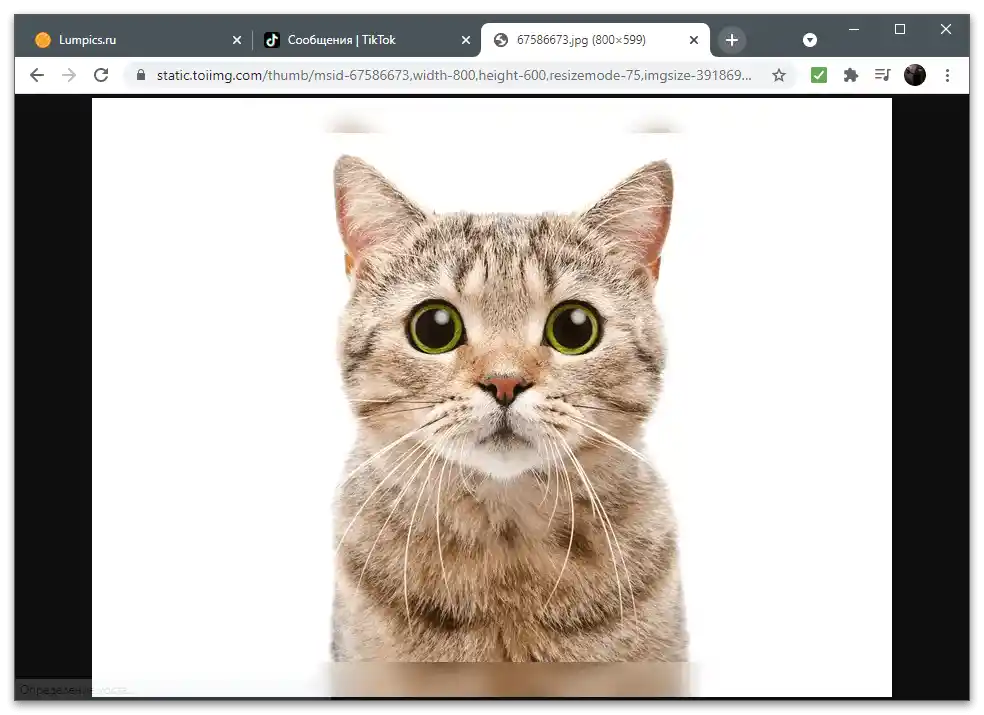
Sposób 2: Przesyłanie własnego obrazu
Aby wysłać obrazek w TikToku, który znajduje się na komputerze, a nie w sieci, musisz postąpić inaczej, ponieważ nie można go przeciągnąć ani dołączyć razem z tekstem. Zamiast tego należy skorzystać z zewnętrznych stron do przesyłania obrazków, które generują link do jego wyświetlenia.
- W sekcji dotyczącej aplikacji mobilnej już wspomniano o prnt.sc — ta strona działa świetnie również na komputerach.Przejdź na jego stronę główną i kliknij przycisk "Wybierz obrazy" lub przeciągnij plik do wyznaczonego obszaru.
- Otworzy się okno "Eksploratora", w którym znajdź plik i kliknij go dwukrotnie, aby go wybrać.
- Poczekaj na zakończenie przetwarzania i generowania unikalnego linku do obrazka.
- W ten sam sposób można również skorzystać z imgbb.com, przesyłając tam potrzebne zdjęcie.
- Skopiuj otrzymany link i wróć na stronę rozmowy w TikToku.
- Wklej zawartość schowka i wyślij ją użytkownikowi.
- Po kliknięciu w link zobaczy on twój obrazek, będzie mógł nie tylko go obejrzeć, ale także pobrać na swój komputer lub urządzenie mobilne.